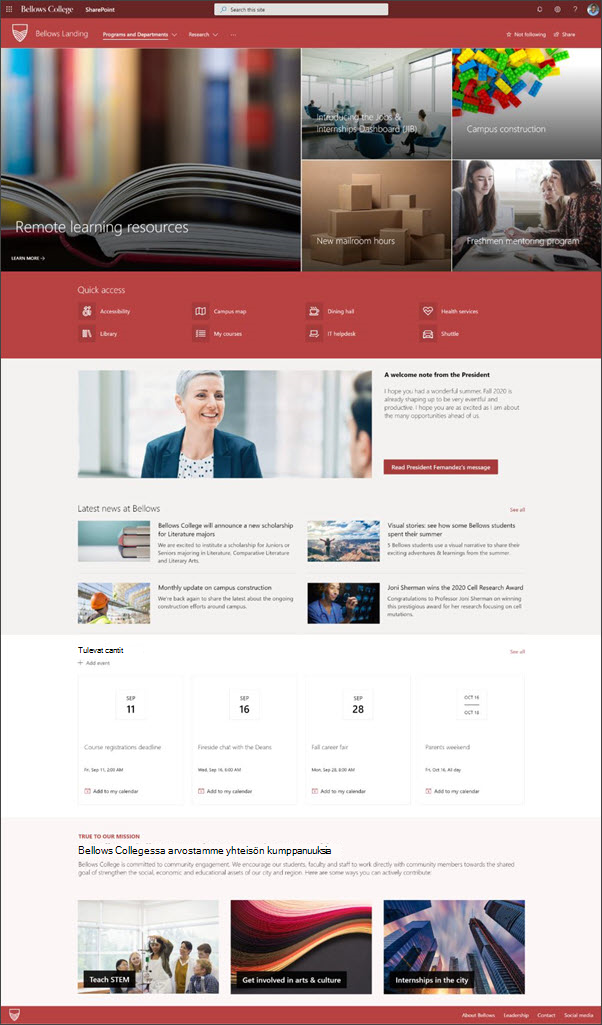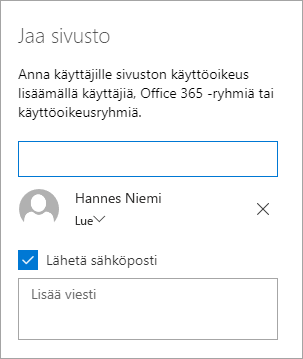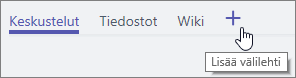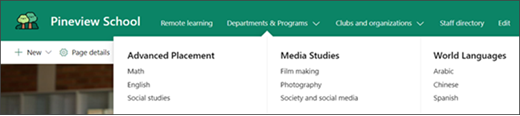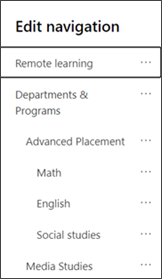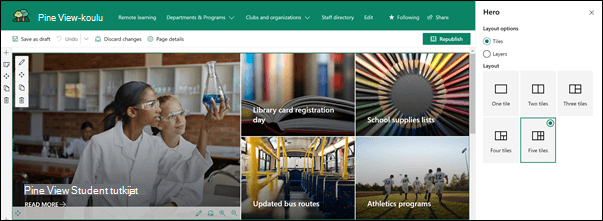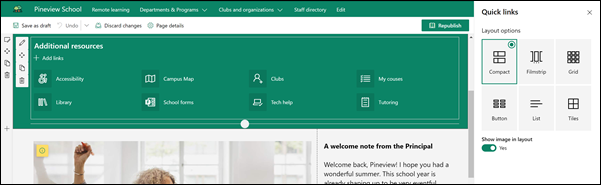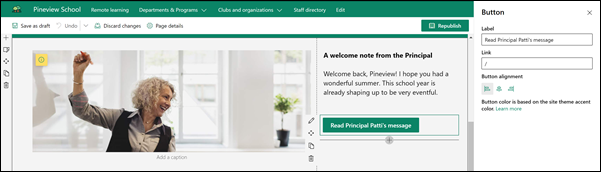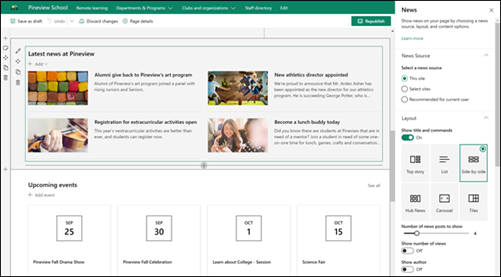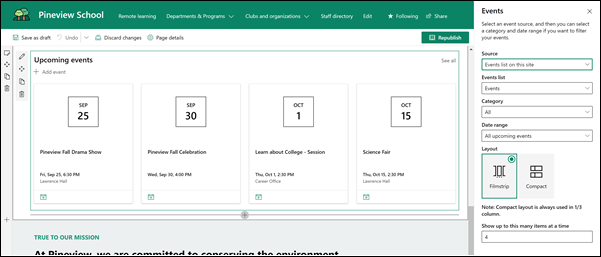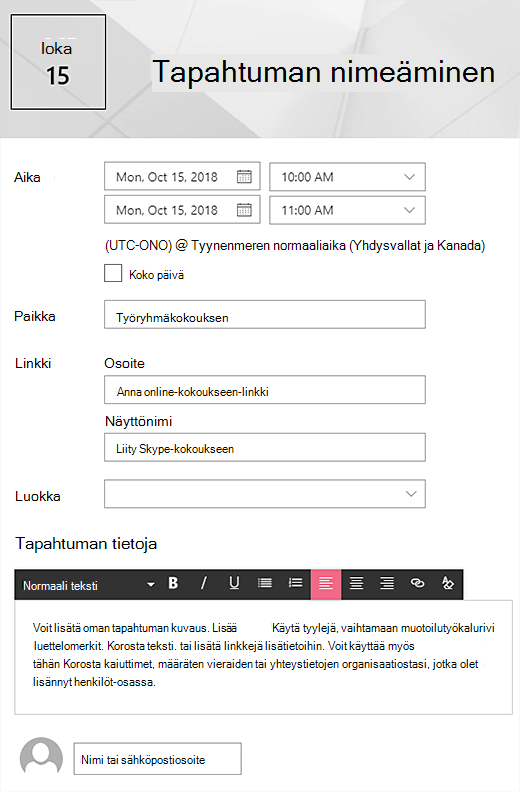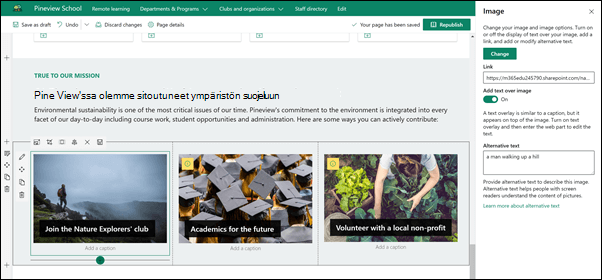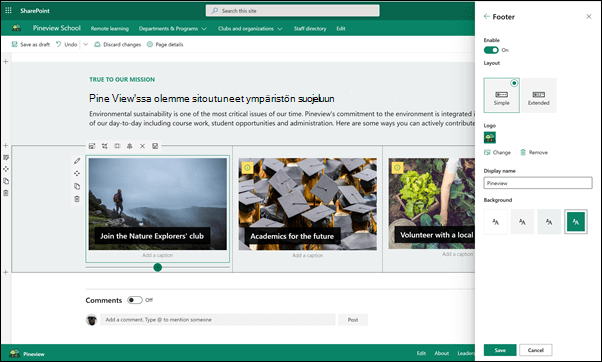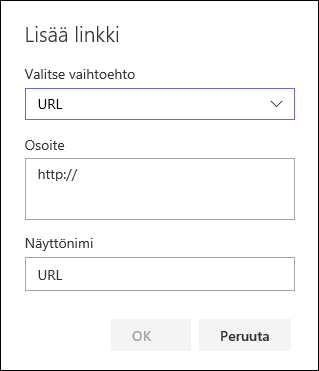Koulun kotisivusivusto on viestintäsivusto , joka on suunniteltu toimimaan oppilaitoksen intranetin sisäisenä aloitussivuna. Se on paikka, jossa opiskelijat ja opettajat voivat pysyä ajan tasalla tapahtumista ja uutisista, käyttää oppilaitoksen resursseja ja paljon muuta. Se myös näyttää ja toimii erinomaisesti missä tahansa laitteessa!
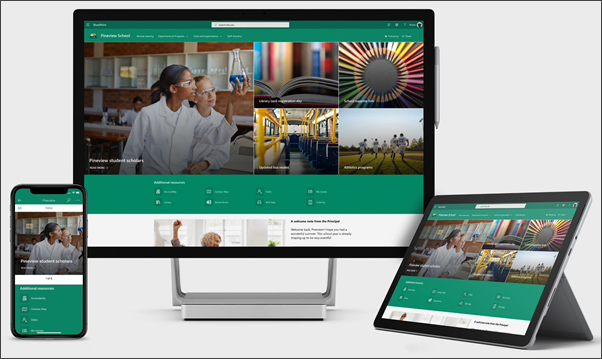
Tässä artikkelissa jaamme SharePoint-ulkoasukirjan Koulun aloitussivu -mallissa olevat elementit ja sen, miten voit mukauttaa sivuston omaksesi.
Tämän mallin käyttäminen luo aivan uuden sivuston. sitä ei voi lisätä aiemmin luodun sivuston päälle. Suosittelemme, että tämän sivuston määrittää ja ylläpitää nimetty työryhmä, joka vastaa tietojen levittämisestä koko koululle. Tällaisia voivat olla esimerkiksi IT-järjestelmänvalvojat, koulun johtajat, määritetyt henkilökunnan jäsenet tai opiskelijoiden johtajat.
Huomautukset:
-
Katso esimerkki siitä, miltä tämä sivusto voisi näyttää korkeakoululuokkaasi varten. Mahdollisuudet ovat rajattomat!
-
Haluatko lisätietoja? Tutustu kaikkiin opettajille saatavilla oleviin malleihin ohjeaiheessa Informoi ja ota yhteyttä oppilaitoksen henkilökuntaan ja opiskelijoihin sivustomallien avulla.
-
Kaikki tämän sivuston elementit eivät ehkä ole olennaisia oppilaitoksesi kannalta. Voit poistaa elementtejä, joita et tarvitse.Voit myös poistaa esimerkkiuutisviestit.
Vaihe 1: Koulun aloitussivun sivustomallin lisääminen
Lisää ensin malli SharePoint-look bookista.
Huomautus: Sinulla on oltava sivuston omistajan oikeudet, jotta voit lisätä tämän mallin sivustoosi.
-
Siirry Koulun aloitussivulle SharePoint-look bookissa.
-
Valitse Lisää vuokraajaan.
-
Anna seuraavat tiedot:
-
Sähköposti: Anna sähköpostiosoitteesi, josta saat vahvistuksen, kun malli on lisätty sivustoon.
-
Sivuston URL-osoite: Tämä on sijainti, johon sivusto lisätään. Sinun on annettava URL-osoite, jota ei ole aiemmin käytetty, kun tämä malli luo uuden sivuston.
-
Vaihe 2: Sivuston mukauttaminen
Kun olet lisännyt Koulun aloitussivu -mallin, on aika mukauttaa sitä ja tehdä siitä omasi.
|
1. Esittele koulusi värit Sivuston brändin ja logon avulla voit inspiroida kouluhenkeä. Katso ohjeet 2. Helpota sivuston liikkumista Mukauta siirtymistä, jotta sisällön etsiminen on helppoa. Katso ohjeet 3. Korosta tärkeitä tietoja kuvien avulla Käytä aloitussivun yläreunassa huomiota herättäviä kuvia, jotka linkittävät tärkeimpiin resursseihin. Katso ohjeet 4. Resurssien jakaminen Jaa resursseja opiskelijoille, opettajille ja henkilökunnalle. Katso ohjeet 5. Viestin välittäminen Korosta oikea-aikainen viesti opiskelijoille ja opettajille. Katso ohjeet 6. Levitä uutisia Luo laajaa tietoisuutta koulun ilmoituksista, aloitteista ja saavutuksista. Katso ohjeet 7. Pidä kaikki ajan tasalla tapahtumista Lisäämällä tapahtumakalenterin voit pitää opiskelijat, opettajat ja henkilökunnan ajan tasalla koulun tapahtumista. Katso ohjeet 8. Esittele koulutehtävä Korosta koulusi tehtävä ja arvot. Jaa tehtäviään vastaavat aloitteet vaikutuksen lisäämiseksi. Katso ohjeet 9. Jaa lisätiedot Täytä merkkien alatunnisteessa tietoja esimerkiksi oppilaitostasi, johtamistasi, yhteystietojasi ja muita tietojasi varten. Katso ohjeet |
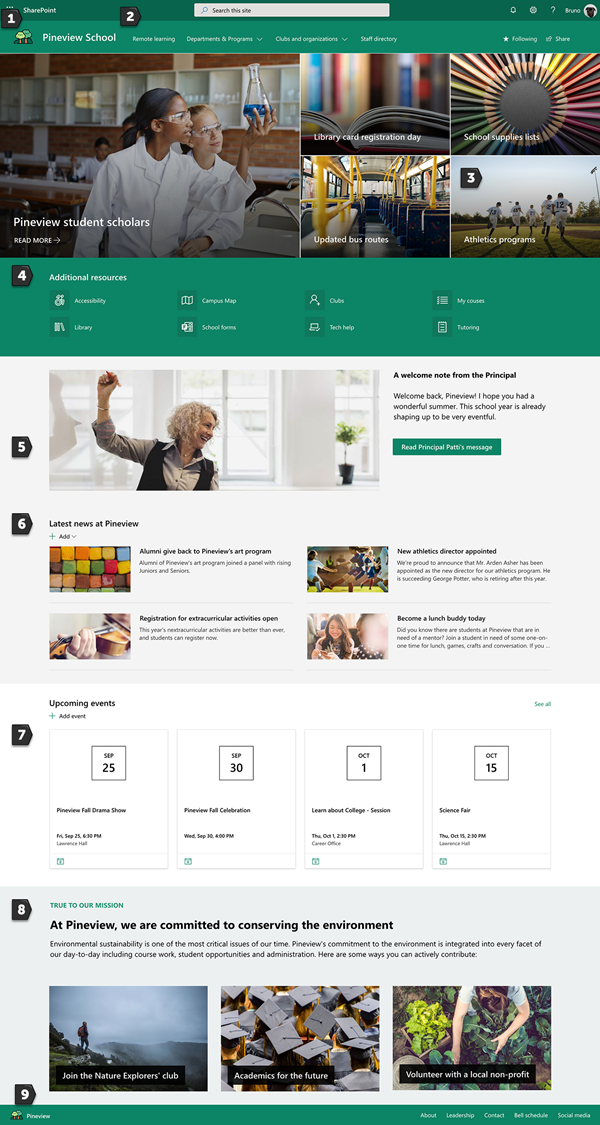 |
Vaihe 3: Koulun aloitussivun jakaminen
Nyt olet valmis jakamaan sivustosi!
-
Valitse jaa sivusto oikeasta kulmasta.
-
Kirjoita Jaa sivusto -ruutuun niiden henkilöiden nimet, joiden kanssa haluat jakaa sivuston. Voit valita Kaikki (paitsi ulkoiset käyttäjät), jos haluat kaikkien organisaatiosi jäsenten voivan käyttää koulun laskeutumissivustoa. Oletusarvoinen käyttöoikeustaso on Vain luku.
-
Kirjoita valinnainen viesti, joka lähetetään sivuston jakamisen yhteydessä lähetettävän sähköposti-ilmoituksen yhteydessä, tai poista Lähetä sähköpostia -valintaruudun valinta, jos et halua lähettää sähköpostia.
-
Valitse Jaa.
Vaihe 4: Sivuston ylläpito
Esitä oppilaitoksesi ajan tasalla oleva sisältö noudattamalla seuraavia vinkkejä:
-
Luo aikataulu sivuston tarkistamista varten.
-
Pidä verkko-osan sisältö ajan tasalla varmistaaksesi, että hyödynnät laskeutumissivuston koko arvoa.
-
Julkaise säännöllisesti uutisia ja jaa viimeisimmät ilmoitukset, tiedot ja tila koko oppilaitoksessa. Opi lisäämään uutisviesti ryhmäsivustoon tai viestintäsivustoon ja näyttämään muille, jotka julkaisevat ilmoituksia, miten he voivat käyttää SharePoint-uutisia.
-
Tutustu sivustosi käyttöön valmiiden käyttötietojen raportin avulla, jotta saat tietoja suositusta sisällöstä, sivustokäynneistä ja muusta.
Valinnainen: Koulun aloitussivun lisääminen välilehdeksi Teams-kanavalla
Kun olet luonut sivuston, voit lisätä sen Teams-kanavalle. Toimi seuraavasti:
-
Valitse tiimin kanavalla Lisää välilehti +.
-
Valitse Lisää välilehti -valintaikkunassa Sivusto.
-
Kirjoita haluamasi nimi Sarkainnimi-ruutuun.
-
Kirjoita koulun aloitussivun URL-osoite.
-
Julkaise kanavalle tästä välilehdestä on valittuna oletusarvoisesti, ja se luo julkaisun, joka kertoo kaikille tiimin jäsenille, että sivusto on lisätty. Voit poistaa valintaruudun valinnan, jos et halua tehdä tätä.
Kun työryhmän jäsenet valitsevat tämän välilehden, he näkevät aloitussivun. He voivat siirtyä suoraan sivustoon valitsemalla Siirry sivustoon -painikkeen
Sivuston mukauttaminen
Esittele koulusi värejä brändin avulla
Voit mukauttaa SharePoint-sivuston ulkoasua nopeasti ja helposti oppilaitoksen logon ja värien mukaan. Voit tehdä tämän valitsemalla teeman ja mukauttamalla sivuston ylätunnistetta.
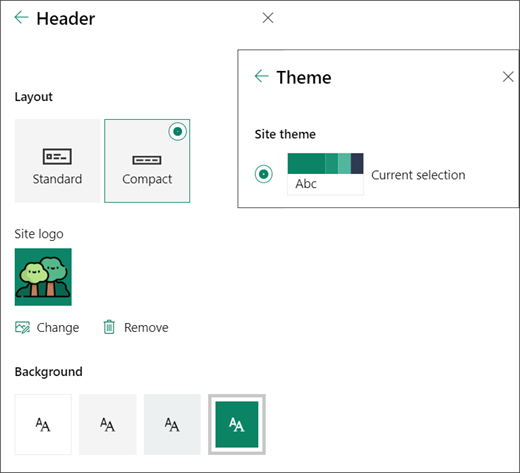
Lisätietoja on artikkelissa SharePoint-sivuston ulkoasun muuttaminen.
Tärkeiden tietojen korostaminen Hero-verkko-osan avulla kuvien avulla
Hero-verkko-osa tuo sivullesi huomion ja visuaalisen mielenkiinnon. Hero-verkko-osassa voit näyttää jopa viisi kohdetta ja käyttää näyttäviä kuvia, tekstiä ja linkkejä huomion kiinnittämiseksi kuhunkin. Koulun aloitussivu -mallissa hero-funktiota käytetään täysileveässä osassa, jossa on viisi ruutua. Voit tehdä muutoksia hero-verkko-osaan mallissa seuraavasti:
-
Jos sivu ei ole vielä muokkaustilassa, valitse Muokkaa sivun oikeassa yläkulmassa.
-
Valitse Muokkaa tietoja -painike
-
Valitse ominaisuusruudussa Muuta ja valitse sitten sijainti, josta saat linkin: Viimeisimmät, Arkistokuvat, Verkkohaku, Organisaatiosi, OneDrive, Sivusto, Lataa tai Linkistä.
-
Valitse kuva, sivu tai asiakirja ja valitse Avaa.
-
Valitse Taustakuva-kohdassa Automaattisesti valittu kuva, Mukautettu kuva tai Värilohko.
-
Asetukset-kohdassa voit näyttää Toimintokutsu-linkin vaihtamalla asetukseksi Kyllä. Lisää sitten haluamasi Toimintokutsun teksti (esimerkiksi ”Lisätietoja”).
Jos haluat muuttaa Hero-verkko-osan asettelua, toimi seuraavasti:
-
Jos sivu ei ole vielä muokkaustilassa, valitse Muokkaa sivun oikeassa yläkulmassa.
-
Valitse www-osan Muokkaa-painike vasemmalla ja valitse haluamasi asettelutyyppi . Voit valita enintään viisi ruutua tai enintään 5 kerrosta.
Lisätietoja on artikkelissa Hero-verkko-osan käyttäminen.
Resurssien jakaminen pikalinkkien avulla
-
Jos sivu ei ole vielä muokkaustilassa, valitse Muokkaa sivun oikeassa yläkulmassa.
-
Valitse ominaisuusruudussa asettelu ja valitse haluamasi asetukset kyseiselle asettelulle. Voit esimerkiksi valita Näytä kuvaasetteluna Järjestä-asettelussa ja valita Näytä luettelon ja painikkeen asettelujen kuvaukset. Koulun aloitussivu -mallissa käytetään Järjestä-toimintoa, ja Näytä kuva asettelussa on valittuna.
Linkkien lisääminen
-
Valitse +Lisää.
-
Valitse sijainti, josta saat linkin: Viimeisimmät, Arkistokuvat, Verkkohaku, Organisaatiosi, OneDrive, Sivusto, Lataa tai Linkistä.
-
Valitse kuva, sivu tai asiakirja ja valitse Avaa.
-
Valitse linkin asetukset. Asetukset määräytyvät asettelulle valitsemiesi asetusten mukaan. Jos esimerkiksi valitsit Näytä luettelon asettelun kuvaukset -kohdan, voit lisätä yksittäisen linkin kuvauksen. Muita yksittäisten linkkien asetuksia asetteluasetusten mukaan ovat kuvan muuttaminen, kuvakkeiden muotoilu, kuvausten lisääminen ja vaihtoehtoisen tekstin lisääminen.
Linkkien muokkaaminen
-
Jos sivu ei ole vielä muokkaustilassa, valitse Muokkaa sivun oikeassa yläkulmassa.
-
Pidä hiiren osoitinta muokattavan kohteen päällä ja valitse Muokkaa kohdetta -painike
-
Valitse linkin asetukset. Asetukset määräytyvät asettelulle valitsemiesi asetusten mukaan. Jos esimerkiksi valitsit Näytä luettelon asettelun kuvaukset -kohdan, voit lisätä yksittäisen linkin kuvauksen. Muita yksittäisten linkkien asetuksia asetteluasetusten mukaan ovat kuvan muuttaminen, kuvakkeiden muotoilu, kuvausten lisääminen ja vaihtoehtoisen tekstin lisääminen.
-
Jos haluat poistaa linkkejä, valitse kohteen X . Voit järjestää linkit uudelleen vetämällä ja pudottamalla kohteita uusiin paikkoihin Siirrä-painikkeen avulla. Voit myös järjestää linkit uudelleen näppäinyhdistelmällä Ctrl + vasen tai Ctrl + oikea nuolinäppäin.
Lisätietoja on artikkelissa Pikalinkit-verkko-osan käyttäminen.
Viestin välittäminen verkko-osien, kuten kuvan, tekstin ja painikkeen, yhdistelmällä
Tässä mallissa kuva-, teksti- ja painikeverkko-osia käytetään huomion kiinnittämiseen oikea-aikaisesti viestiin.
Kuva-verkko-osa
-
Jos sivu ei ole vielä muokkaustilassa, valitse Muokkaa sivun oikeassa yläkulmassa.
-
Avaa ominaisuusruutu valitsemalla verkko-osan Muokkaa-painike .
-
Valitse ominaisuusruudussa Muuta , jos haluat valita viimeksi käytetyn kuvan tai kuvan useista lähteistä, kuten arkistokuvista, tietokoneesta, organisaatiosta ja muusta lähteestä.
-
Valitse Avaa tai Lisää kuva (sen mukaan, mistä kuva on peräisin).
-
Vaihtoehtoisesti voit kirjoittaa vaihtoehtoisen tekstin.
-
Voit myös kirjoittaa kuvatekstin verkko-osan kuvan alle.
Lue lisätietoja Kuva-verkko-osan käyttämisestä.
Tekstiverkko-osa
-
Jos sivu ei ole vielä muokkaustilassa, valitse Muokkaa sivun oikeassa yläkulmassa.
-
Muuta tai lisää tekstiä ja muotoile se yläreunan työkalurivin avulla. Jos haluat lisää muotoiluasetuksia, avaa ominaisuusruutu valitsemalla työkalurivin lopussa olevat kolme pistettä.
Tarvitsetko lisätietoja? Lisätietoja on artikkelissa Tekstin ja taulukoiden lisääminen sivulle Teksti-verkko-osan avulla.
Painike-verkko-osa
-
Jos sivu ei ole vielä muokkaustilassa, valitse Muokkaa sivun oikeassa yläkulmassa.
-
Avaa ominaisuusruutu valitsemalla verkko-osan muokkauskuvake.
-
Kirjoita oikealla olevaan ominaisuusruutuun selitteen teksti Otsikko-ruutuun.
-
Kirjoita linkki Linkki-ruutuun. Varmista, että linkki alkaa http://, https:// tai mailtolla: Jos linkki lisätään ilman jotakin näistä protokollista, https:// lisätään puolestasi.
-
Valitse Tasaus-kohdassa, miten painike tasataan (vasemmalle, keskelle tai oikealle) sivun sarakkeessa.
Tarvitsetko lisätietoja? Katso Painike-verkko-osan käyttäminen .
Uutisten levittäminen Uutiset-verkko-osan avulla
Luo visuaalisesti näyttävää sisältöä SharePoint-uutisilla, jotka on jaettu intranetiin. Lue lisätietoja uutisten luomisesta ja jakamisesta.
Uutisten lisääminen
Jos haluat lisätä uutisjulkaisuja sivustoosi, toimi seuraavasti:
-
Aloita julkaisun luominen valitsemalla Uutiset-osassa + Lisää . Saat tyhjän uutisjulkaisusivun, jonka voit aloittaa täytön.
-
Voit luoda uutisjulkaisun uutisjulkaisun luomisen ohjeiden mukaisesti.
Uutisverkko-osan muokkaaminen
Jos haluat tehdä muutoksia asetteluun, uutisten lähteisiin ja muihin asetuksiin, miten uutiset näkyvät sivullasi, voit muokata Uutiset-verkko-osaa. Koulun aloitussivumallissa käytetään rinnakkaisasettelua , ja tämä sivusto on valittu uutislähteeksi, mikä tarkoittaa, että kaikki uutisjulkaisut haetaan vain tämän sivuston viesteistä.
-
Avaa ominaisuusruutu valitsemalla verkko-osan vasemmassa reunassa Muokkaa
Asettelu: Voit valita uutisille eri asetteluja viestintäsivustoissa, kuten Koulun aloitussivu -mallissa, jossa käytetään rinnakkaisasettelua . Muut asettelut ovat Top story, joka sisältää suuren kuvatilan ja kolme muuta tarinaa; Luettelo, joka näyttää uutisjulkaisut yhdessä sarakkeessa; Ruudut-asettelu , jossa näkyy enintään viisi uutiskohdetta, joissa on pikkukuvia ja otsikoita; ja Karuselli, joka näyttää suuren visuaalisen kuvan ja jonka avulla käyttäjät voivat selata tarinoita käyttämällä takaisin- ja seuraavia painikkeita tai sivutuskuvakkeita.
Uutislähde: Voit määrittää uutisjulkaisujen lähteen. Esimerkkejä lähteistä ovat sivusto, jossa käytät verkko-osaa (tämä sivusto, jota koulun aloitussivumalli käyttää), vähintään yksi yksittäinen sivusto (Valitse sivustot) ja Suositus nykyiselle käyttäjälle, joka näyttää nykyisen käyttäjän julkaisut henkilöiltä, joiden kanssa käyttäjä työskentelee;; käyttäjän 20 suosituinta seurattua sivustoa; ja käyttäjän usein vierailemasi sivustot.
Voit määrittää monia muita vaihtoehtoja uutisverkko-osan tehon hyödyntämiseksi. Lisätietoja kaikista vaihtoehdoista on artikkelissa Uutiset-verkko-osan käyttäminen.
Pidä kaikki ajan tasalla Tapahtumat-verkko-osan avulla
Lisää tapahtuma
Voit aloittaa tapahtumien lisäämisen julkaistulla sivulla.
Huomautus: Voit lisätä tapahtumia tallennetulle tai julkaistulle sivulle, mutta et muokkaustilassa olevalle sivulle.
-
Valitse Lisää tapahtuma.
-
Anna tapahtumalle nimi sivun yläreunassa. Vaihtoehtoisesti voit lisätä kuvan otsikkoalueelle valitsemalla Lisää kuva -painikkeen vasemmassa yläkulmassa.
-
Valitse Päivämäärä ja kellonajat Milloin-osassa .
-
Kirjoita Sijainti-osaan sijainti tai osoite. Jos sijaintisi tunnistetaan, voit halutessasi lisätä kartan.
-
Linkki-osassa voit kirjoittaa online-kokouslinkin, jos sinulla on sellainen. Lisää linkki Osoite-ruutuun ja lisää sitten näyttönimi. Jos sinulla ei ole online-kokousta etkä kirjoita mitään, tämä osa ei näy tapahtumassa.
-
Valitse luokka (kuten Kokous, Työaika, Työ, Loma jne.), jos haluat tapahtuman näyttävän, kun se on suodatettu kyseisen luokan mukaan. Jos haluat lisätä oman luokan, kirjoita se välilyöntiin.
-
Anna kuvaus Tietoja tästä tapahtumasta -alueella.
-
Jos haluat korostaa tapahtuman henkilöitä (kuten yhteyshenkilöitä, erikoisvieraita tai puhujia), voit lisätä heidän nimensä tapahtuman kuvauksen alapuolelle. Vain organisaation käyttäjät voidaan lisätä.
-
Kun olet valmis, valitse Tallenna.
Tapahtumat-verkko-osan muokkaaminen
-
Jos et ole vielä muokkaustilassa, valitse Muokkaa sivun oikeassa yläkulmassa.
-
Valitse vasemmalta Muokkaa verkko-osaa
-
Valitse tapahtumien lähde : tämän sivuston tapahtumaluettelo, Tämä sivusto, Tämä sivustokokoelma, Valitse sivustot tai Kaikki sivustot.
-
Valitse avattavasta Päivämääräalue-luettelosta päivämääräalue, jonka mukaan tapahtumat suodatetaan. Voit valita Kaikki tulevat tapahtumat (oletusarvo), Tämä viikko, Seuraavat kaksi viikkoa, Tämä kuukausi tai Tämä vuosineljännes.
-
Valitse asettelu: Filminauha tai Kompakti. Koulun aloitussivu -mallissa on Filmstrip valittuna.
Lisätietoja Tapahtumat-verkko-osasta on artikkelissa Tapahtumat-verkko-osan käyttäminen.
Koulutehtävän esittely teksti- ja kuva-verkko-osilla
Koulun aloitussivu -mallissa kuvaverkko-osaa ja tekstiverkko-osaa on käytetty yhdessä korostamaan koulun tehtävää sekä tehtävään liittyviä aloitteita.
Tekstiverkko-osa
-
Jos sivu ei ole vielä muokkaustilassa, valitse Muokkaa sivun oikeassa yläkulmassa.
-
Muuta tai lisää tekstiä ja muotoile se yläreunan työkalurivin avulla. Jos haluat lisää muotoiluasetuksia, avaa ominaisuusruutu valitsemalla työkalurivin lopussa olevat kolme pistettä.
Tarvitsetko lisätietoja? Lisätietoja on artikkelissa Tekstin ja taulukoiden lisääminen sivulle Teksti-verkko-osan avulla.
Kuva-verkko-osa
-
Jos sivu ei ole vielä muokkaustilassa, valitse Muokkaa sivun oikeassa yläkulmassa.
-
Avaa ominaisuusruutu valitsemalla verkko-osan Muokkaa-painike .
-
Valitse ominaisuusruudussa Muuta , jos haluat valita viimeksi käytetyn kuvan tai kuvan useista lähteistä, kuten arkistokuvista, tietokoneesta, organisaatiosta ja muusta lähteestä.
-
Valitse Avaa tai Lisää kuva (sen mukaan, mistä kuva on peräisin).
-
Vaihtoehtoisesti voit kirjoittaa vaihtoehtoisen tekstin.
-
Voit myös kirjoittaa kuvatekstin verkko-osan kuvan alle.
Lue lisätietoja Kuva-verkko-osan käyttämisestä.
Sivun osan siirtäminen tai poistaminen
Verkko-osan siirtäminen tai poistaminen
-
Jos sivu ei ole vielä muokkaustilassa, valitse Muokkaa sivun oikeassa yläkulmassa.
-
Valitse verkko-osa, jonka haluat siirtää tai poistaa, niin verkko-osan vasemmalla puolella näkyy pieni työkalurivi.
Jos haluat siirtää verkko-osaa, napsauta Siirrä-painiketta
Jos haluat poistaa verkko-osan, napsauta Poista-painiketta
Sivun koko osan siirtäminen tai poistaminen
-
Jos sivu ei ole vielä muokkaustilassa, valitse Muokkaa sivun oikeassa yläkulmassa.
-
Jos haluat siirtää osan, valitse Siirrä-painike
-
Jos haluat poistaa verkko-osan, napsauta Poista-painiketta
Esimerkkisisällön poistaminen
Jos et halua käyttää mallin mukana tulevia esimerkkiuutisia, voit poistaa ne seuraavasti:
-
Siirry Sivuston sivut - kirjastoon valitsemalla Asetukset-hammasratas
-
Valitse Sivuston sisältö.
-
Valitse Sivuston sivut.
Uutisjulkaisujen nimet ovat seuraavat:
-
Ryhdy lounaskaveriksi tänään
-
Ilmoittautuminen vapaa-ajan aktiviteettien avaamiseen
-
Uusi yleisurheilujohtaja
-
Alumnit antavat takaisin Pineview'lle
-
-
Valitse poistettavat mallisivut ja valitse sitten komentopalkista Poista .
Oppilaitoksen kotisivu korkea-asteen koulutukseen
Seuraavassa on esimerkki siitä, miten koulun aloitussivumallia voidaan käyttää sisäisen saapumisen luomiseen opiskelijoille, opettajille ja henkilökunnalle korkeakouluissa. Muuta vain logoa, teemaa, tekstiä ja muita haluamiesi elementtien asetuksia. Mahdollisuudet ovat rajattomat!